|
在Word 2010中,我们可以设置整个段落向左或者向右缩进一定的字符,(如下图),这一技巧在排版时经常会使用到,例如我们可以在缩进的位置,通过插入文本框,来放置其他的内容,在Word中,我们可以通过两种方法设置段落缩进。  Word 2010中设置段落缩进的两种方法1 方法1: 1、选中要设置缩进的段落,【右键】【段落】,打开段落选项卡。 2、在“缩进和间距”选项卡,设置段落缩进就可以了。 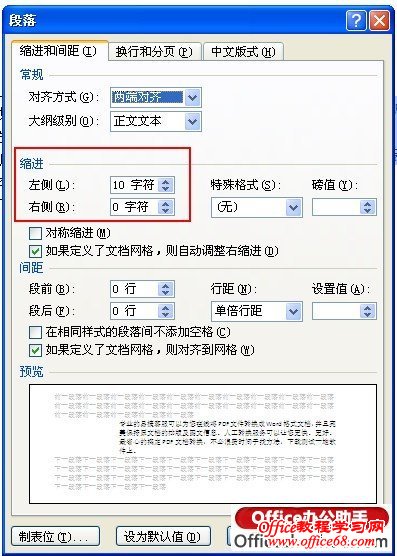 Word 2010中设置段落缩进的两种方法2 方法2: 在水平标尺上,有四个段落缩进滑块:首行缩进、悬挂缩进、左缩进以及右缩进。按住鼠标左键拖动它们即可完成相应的缩进,如果要精确缩进,可在拖动的同时按住Alt键,此时标尺上会出现刻度。 常见问题: 1、Word里段落设置是首行缩进2字符,实际却缩进了4个英语字母的位置,这是怎么回事呢? 答:缩进二个字符,是针对中文而言的,相当于英文的4个字符。 2、Word里的项目编号比段落要缩进两个字怎么操作? 答:单击符号时会出现虚线吧,选中符号,然后把最上方的标尺向右移两个字就可以了,或者按照常规的方法,在【段落】中设置。 |